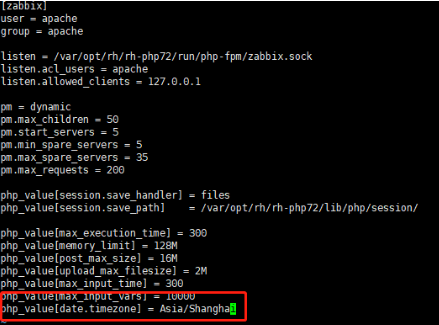前兩天和大家簡單介紹完Zabbix和架構,今天開始實作Zabbix安裝配置啦~~
如果有不清楚的地方歡迎下方留言跟我說!
配置環境:
1.作業系統使用CentOS7,CentOS7 目前最高安裝版本為Zabbix 5.0
2.安裝zabbix5.0 LTS(LTS為長期支持版本)
3.不須事前先安裝LAMP
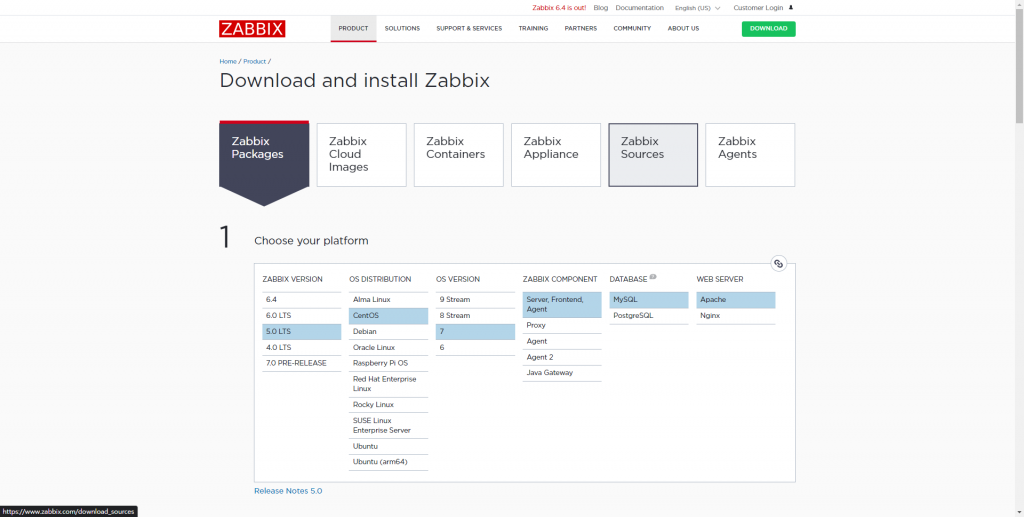
透過上方官方連結下載Zabbix5.0,本文範例資料庫選擇Mysql,Web選擇Apache
#rpm -Uvh https://repo.zabbix.com/zabbix/5.0/rhel/7/x86_64/zabbix-release-5.0-1.el7.noarch.rpm
#yum clean all
備註:Server端也需安裝Agent監控本機狀況
#yum install zabbix-server-mysql zabbix-agent
安裝過程中會詢問安裝事項,按Y即可
#yum install centos-release-scl
安裝過程中會詢問一些事項,按Y即可
#vim /etc/yum.repos.d/zabbix.repo
進入後修改zabbix-frontend
將enabled=0 改為 1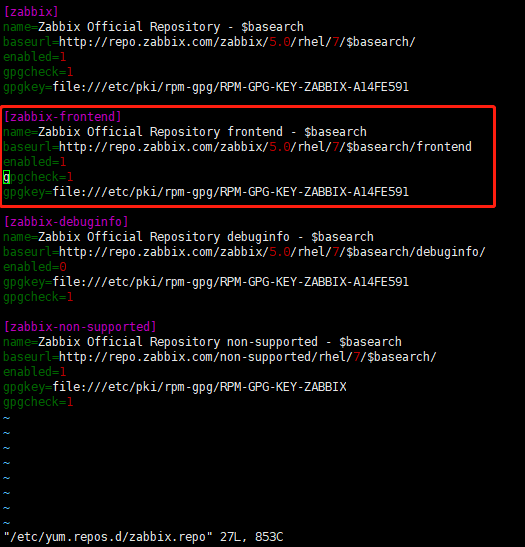
#yum install zabbix-web-mysql-scl zabbix-apache-conf-scl
#yum install mariadb-server -y
#systemctl enable --now mariadb
#mysql_secure_installation
跳出輸入當前密碼,目前沒有密碼,不須輸入直接按Enter鍵即可
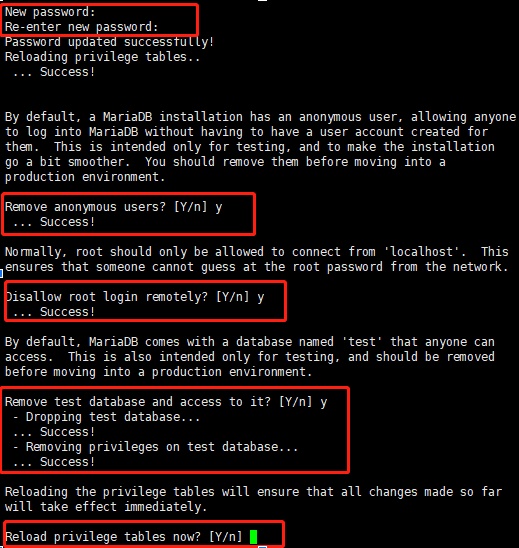
進入數據庫
#mysql -uroot -p
輸入剛剛配置的密碼123456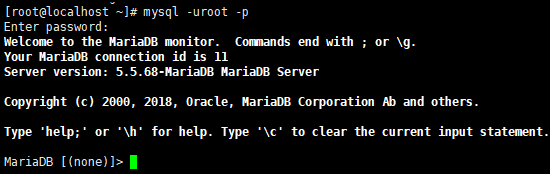
進入後先查看目前的databases
mysql>show databases;
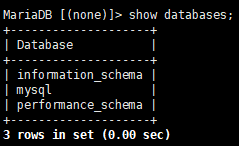
確認完成後添加數據庫和用戶
mysql>create database zabbix character set utf8 collate utf8_bin;
( 添加數據庫和設定utf8)
mysql>create user zabbix@localhost identified by 'password';
(設定數據庫密碼本文設置為 password=123456,可依據需求更改)
mysql>grant all privileges on zabbix.* to zabbix@localhost;
(授權zabbix數據庫權限)
mysql>flush privileges;
(刷新)
mysql>exit
(退出)
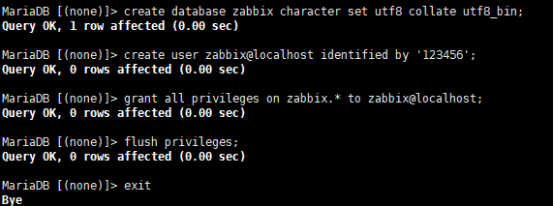
#zcat /usr/share/doc/zabbix-server-mysql*/create.sql.gz | mysql -uzabbix -p zabbix
接著輸入剛剛配置的密碼(範例為123456)
#mysql -uzabbix -p
#輸入密碼
接著查詢是否成功導入Zabbix數據庫
mysql>show databases;
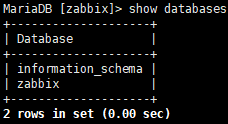
mysql>use zabbix;
mysql>show tables; (成功顯示如下)
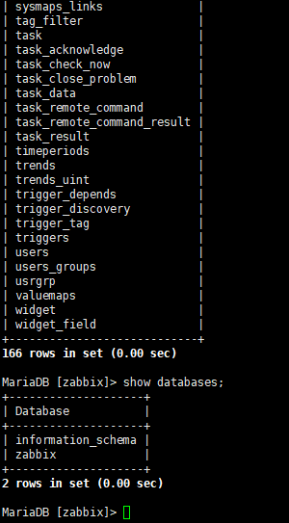
#vim /etc/zabbix/zabbix_server.conf
找到DBPassword並取消其註解
DBPassword=設置密碼 (本文以123456為例)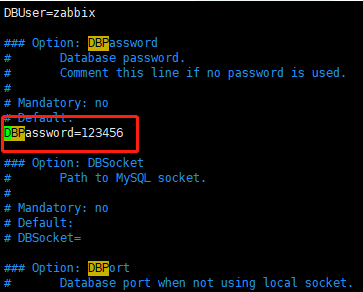
#vim /etc/opt/rh/rh-php72/php-fpm.d/zabbix.conf
找到php_value[date.timezone]
取消註解並修改時區
(本文以 Asia/Shanghai 為例,可依所在時區做更改)